
Edwin Toonen
Edwin est un spécialiste du contenu stratégique. Avant de rejoindre Yoast, il a passé des années à perfectionner ses compétences au sein du principal magazine de conception Web des Pays-Bas.

WordPress, en tant que CMS, est idéal pour les personnes qui commencent tout juste leur premier site Web. Il n’exige pas que les utilisateurs écrivent du code, il est convivial pour le référencement et facile à gérer. Pourtant, il y a quelques erreurs que beaucoup de débutants commettent avec WordPress, et certaines que les utilisateurs de WordPress plus expérimentés font aussi. C’est pourquoi il est temps que je partage quelques conseils pour vous aider à résoudre les erreurs courantes de WordPress.
1. Vraiment apprendre à utiliser WordPress
Certaines personnes sont trop impatientes de commencer à créer leur premier site Web WordPress et pensent qu’elles apprendront au fur et à mesure. Bien sûr, vous comprendrez probablement des choses. Mais vous n’aurez aucune idée de tout ce qui vous manque et des erreurs que vous pourriez commettre ! Donc, que vous soyez bloqué et que vous ayez besoin d’aide avec votre site Web WordPress, ou que vous vous demandiez simplement si vous avez tout bien compris, votre meilleure solution est de faire vos devoirs et d’apprendre les bases de WordPress !
Heureusement pour vous, nous avons une formation WordPress gratuite pour les débutants ! Vous pouvez également jeter un œil à ces 12 questions courantes sur l’utilisation de WordPress.
2. Comprendre que WordPress est gratuit, mais l’hébergement Web et une URL personnalisée ne le sont pas
WordPress est un système de gestion de contenu (CMS). En termes simples, cela signifie qu’ils vous fournissent un ensemble d’outils et une interface que vous pouvez utiliser pour créer et gérer votre site Web plus facilement. Vous pouvez utiliser un CMS tel que WordPress pour créer des pages, ajuster leur apparence et ajouter du contenu (ainsi que de nombreux autres éléments). Le CMS WordPress est gratuit, mais vous devrez toujours réfléchir à l’endroit où votre site Web est hébergé (y compris si vous choisissez WordPress.org ou WordPress.com – plus à ce sujet dans le point suivant).
L’hébergement Web consiste à stocker les données de votre site Web sur un serveur auquel les utilisateurs peuvent accéder via Internet. Certains CMS, WordPress.com inclus, sont fournis avec l’hébergement. Cependant, cet hébergement est généralement très limité, et n’est vraiment adapté qu’aux petits projets personnels. Pour les projets plus importants, vous devez souvent payer un supplément. De plus, lorsque vous utilisez l’hébergement fourni par un CMS, vous êtes souvent limité à utiliser une URL spécifique (contenant très probablement le nom du CMS) – à moins que vous ne payiez pour la fonctionnalité pour obtenir une URL personnalisée.
Si vous voulez une URL accrocheuse et personnalisée comme www.votre-nom-de-marque.com, et la liberté de faire avec votre site ce que vous voulez, vous aurez besoin d’un plan chez un véritable hébergeur. Ici, vous pouvez installer la version open source de WordPress. De plus, vous obtiendrez plus d’avantages techniques en plus de simplement choisir votre URL, donc payer pour l’hébergement Web est bien plus qu’une simple option de vanité.
Il existe différents canaux où vous pouvez demander de l’aide avec WordPress, y compris le WordPress.org forum d’assistance ou alors WordPress.com centre de soutien, selon le service que vous utilisez. Bien qu’étroitement liés, ils ne sont pas exactement la même chose, et cela affecte vos options d’assistance (entre autres).
WordPress.org est un projet communautaire open source gratuit. Cela signifie qu’il est développé et maintenu par des bénévoles non rémunérés ! Donc, avant de commencer à y penser comme s’il s’agissait d’une entreprise avec une section de service client, n’oubliez pas que ces personnes vous aident par gentillesse. Des bénévoles sont disponibles pour répondre aux questions, mais vous pouvez souvent vous aider plus rapidement en consultant leurs pages d’assistance. Si vous avez déjà cherché une réponse et que vous avez encore besoin d’aide, n’oubliez pas de poser votre question poliment et soyez patient ! Et si vous obtenez une réponse utile, cela ne fera pas de mal de dire « merci » non plus.
D’autre part, WordPress.com implémente le CMS WordPress gratuit et le combine avec des services d’hébergement. Bien que WordPress.com dispose d’une équipe de service client payante, celle-ci n’est disponible que pour les clients disposant d’un forfait premium. Donc, si vous utilisez la version gratuite du CMS WordPress.com, vous serez toujours limité à demander de l’aide aux bénévoles de la communauté. Encore une fois, ils ont beaucoup de pages d’assistance prêt à l’emploi pour vous aider avec les problèmes et les tâches les plus courants, alors jetez un œil avant de demander à une vraie personne !
4. N’oubliez pas de supprimer le contenu par défaut
Lorsque vous installez WordPress pour la première fois, WordPress créera une « page d’exemple » et un message « Hello World » pour vous. Assurez-vous de supprimer l’exemple de page par défaut via le menu des pages et la publication « Hello World » via le menu des publications.
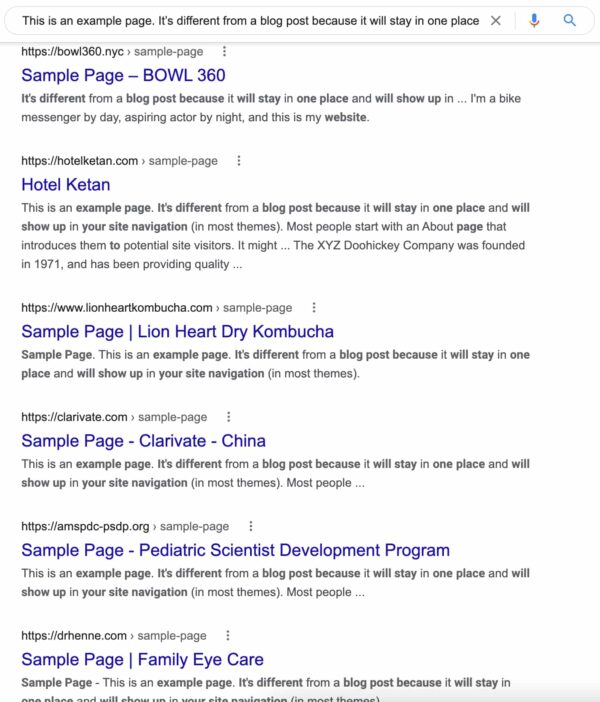
5. N’utilisez pas le copier-coller pour insérer du texte et des images formatés
Lorsque vous copiez du texte formaté, le formatage l’accompagne également. Le formatage signifie des éléments tels que les liens, la couleur, la taille et tout autre code HTML attaché au texte. Et lorsque vous collez ce texte dans WordPress, cela peut avoir des conséquences inattendues ! Même si vous ne voyez rien d’étrange, il peut y avoir du code HTML caché en dessous. L’éditeur de blocs s’est beaucoup amélioré pour filtrer les choses, mais il est bon de garder un œil dessus.
Pour éviter les mauvaises surprises, il est conseillé de copier votre texte, puis de cliquer avec le bouton droit (ou Ctrl-clic pour les utilisateurs de Mac) afin de pouvoir sélectionner l’option : « Coller sans formatage » ou « Coller et faire correspondre le style ». Cela colle ce que l’on appelle du « texte propre » dans votre brouillon WordPress, et vous pouvez ensuite utiliser les outils de formatage WordPress pour lui donner l’apparence que vous souhaitez.
De même, en ce qui concerne les images, copier et coller une image dans votre brouillon peut travail, mais ce n’est pas une bonne pratique. Pourquoi? En raison de l’endroit où les images sont hébergées. Lorsque vous copiez et collez une image dans WordPress, il l’intègre automatiquement dans votre brouillon en utilisant l’endroit à partir duquel vous avez copié l’image comme « hôte d’image ». Comme copier et coller du texte formaté, cela peut également avoir des conséquences indésirables. Donc, à moins que vous n’ayez des raisons spécifiques de ne pas héberger vos propres images, vous devez plutôt télécharger vos images dans votre bibliothèque d’images WordPress. Vérifiez toujours si vous avez le droit d’utiliser les images d’autrui avant de les utiliser aussi !
6. N’oubliez pas de mettre à jour WordPress (ça aide vraiment)
Entre WordPress, tous les plugins et thèmes, il peut être difficile de suivre toutes les mises à jour dont un site Web a besoin. Surtout si tout fonctionne correctement, il peut être difficile de voir l’intérêt immédiat de prendre le temps de traiter ces mises à jour.
Mais maintenir les plugins, les thèmes et WordPress lui-même à jour est l’une des tâches les plus importantes que vous ayez en tant que propriétaire de site. Les mises à jour apportent non seulement de nouvelles fonctionnalités, mais corrigent souvent des bogues et des problèmes de sécurité. La dernière chose que vous vouliez voir arriver est de vous retrouver avec un site piraté, n’est-ce pas ?
Lire la suite : Sécurité WordPress »
7. Ne pas avoir trop de plugins
Il existe plus de cinquante mille plugins pour vous aider avec WordPress disponibles dans le référentiel, vous avez donc le choix entre de nombreuses options. Ce qui rend très tentant d’installer un plugin pour chaque petite chose à laquelle vous pouvez penser. Mais cela ne va pas sans coût.
Non seulement vous devrez garder tous ces plugins à jour, mais il existe également d’autres risques. Trop de plugins faisant des choses fantaisistes peuvent éventuellement ralentir votre site, ce qui signifie que vous pourriez vous retrouver avec un site Web lent. Alors, évaluez attentivement avant d’installer un nouveau plugin.
Techniquement, un seul plugin peut bousiller tout votre site. Il ne s’agit donc pas seulement du nombre de plugins, mais aussi de faire attention à ce que vous ajoutez à votre site.
8. Créez un thème enfant lorsque vous apportez des modifications
Lors de l’installation de votre site WordPress pour la première fois, vous obtenez l’un des thèmes WordPress par défaut. Et peut-être que ce thème ne correspond pas à vos besoins. Vous êtes donc à la recherche d’un nouveau thème.
Vous avez trouvé un nouveau thème, l’avez installé et il fonctionne bien. Mais, après un petit moment, vous réalisez que vous voulez changer quelques choses. Avant de vous plonger dans la façon de changer de thème, vous devez créer un thème enfant et apportez vos modifications dans le thème enfant. En faisant cela, vous serez sûr que lorsque votre thème initial verra des mises à jour, vous ne perdrez pas toutes vos modifications.
Si vous suivez les liens du paragraphe précédent, vous pouvez apprendre à créer vous-même votre thème enfant. Mais, comme pour beaucoup de choses dans WordPress, pour aider il y a aussi un plugin qui le fait pour vous.
Soit dit en passant, il y a de fortes chances que vous ne souhaitiez apporter que quelques modifications CSS et le Customizer devrait suffire pour cela. C’est aussi un moyen à l’épreuve du temps de changer les choses à propos de votre thème.
9. Supprimer le contenu de la bonne manière
L’une des erreurs les plus courantes se produit une fois que votre site est opérationnel. Vous voudrez peut-être supprimer des articles ou des pages. Ils peuvent ne plus servir à l’usage auquel ils étaient destinés et il est logique de les supprimer.
Cependant, puisque les moteurs de recherche ont indexé votre site, le contenu supprimé de votre site rendra les fameuses pages 404 : page non trouvée. Assurez-vous donc de supprimer correctement les pages de votre site. Soit dit en passant, notre Yoast SEO Premium résout ce problème pour vous.
Continuez à lire : Que fait le gestionnaire de redirection dans Yoast SEO ? »
10. Modifiez correctement vos permaliens
Il est bon de penser à vos permaliens avant de commencer à utiliser WordPress. Les permaliens (le nom l’indique déjà) sont censés être permanents. Donc, une fois que vous les avez définis, vous ne devriez vraiment plus les changer.
Si vous, cependant, fais décidez de changer vos permaliens, les URL de vos publications changeront. Cela signifie que les moteurs de recherche ne peuvent plus trouver vos messages, car ils ont indexé l’ancien lien permanent. Les visiteurs venant sur votre site via les moteurs de recherche se retrouveront sur votre site avec un message d’erreur indiquant que la publication n’a pas pu être trouvée. Le fameux message d’erreur 404. Vous voulez les éviter à tout prix.
Vous avez le choix entre de nombreuses options lorsque vous décidez d’une structure de permalien. Dans la plupart des cas, cependant, le plus simple avec juste le /%postname%/ suffira pour une URL optimisée pour le référencement.
Lire la suite : Comment changer la structure de votre permalien WordPress »
Suivez ces conseils pour vous aider à éviter les erreurs WordPress !
Voilà. Ce sont les erreurs les plus courantes pour lesquelles les utilisateurs de WordPress ont besoin d’aide. Bien que vous ayez peut-être remarqué certaines choses énumérées ici, ce ne sont pas que des erreurs que font les débutants. Assurez-vous de les éviter et vous êtes bien avancé avec votre site WordPress.
Vous avez encore une question sur WordPress ? Vous trouverez sûrement votre réponse dans notre article qui répond à 12 questions courantes sur l’utilisation de WordPress. Ou envisagez de prendre notre
Continuez à lire : WordPress SEO : Le guide définitif »




